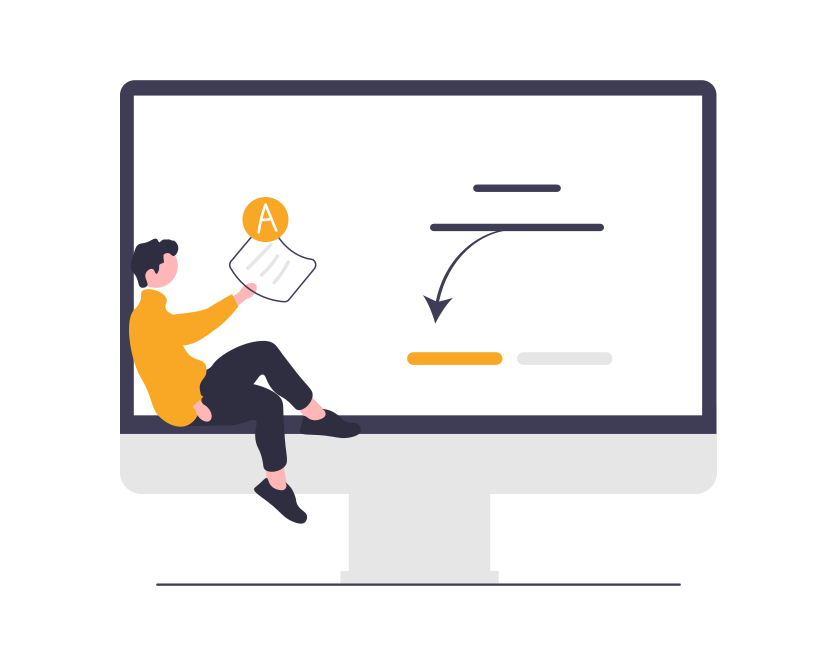
こんにちは!
もえ(@moeee1214)です。
MetaMaskでウォレットを作成できたら、次はOpenSeaアカウント設定にいきましょう!
まだMetaMaskウォレット作成できていない方は、まずMetaMaskのウォレットから作成していきましょう♪
▶NFT始め方①MetaMask(メタマスク)をインストールしてウォレットを作成する方法
もくじ
OpenSea(オープンシー)ってなに?
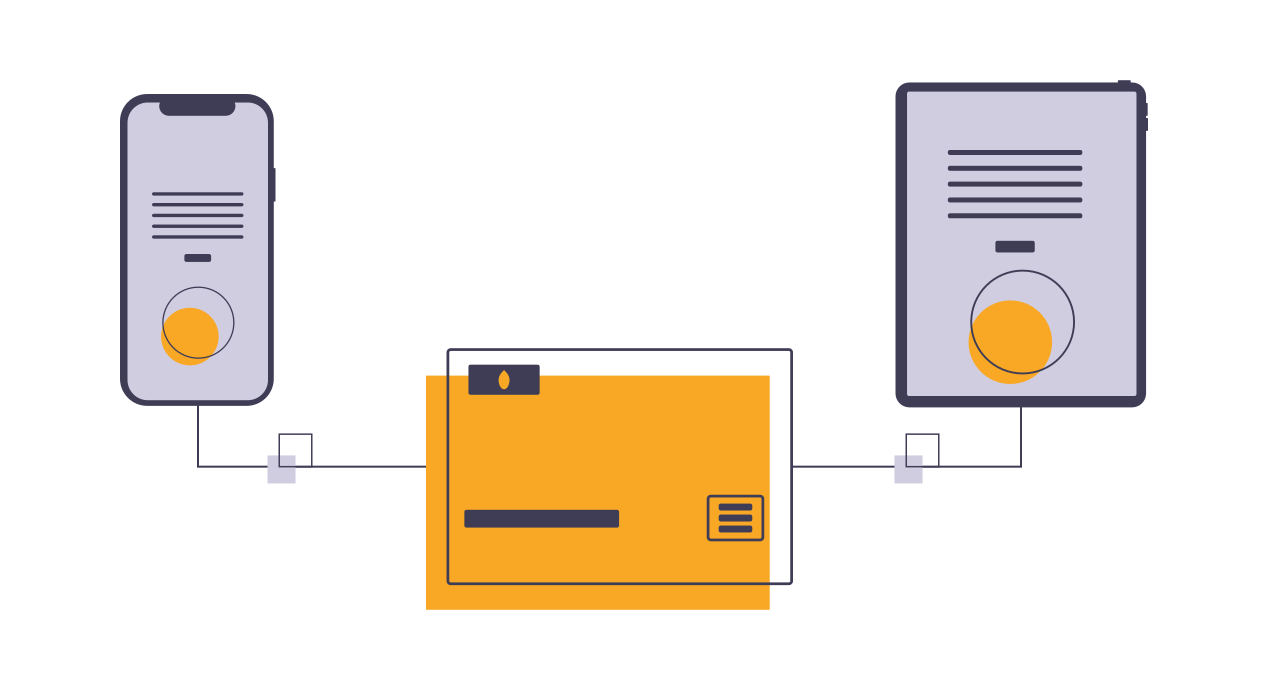
NFTを売買するマーケット(場所)のことです。
OpenSeaにアカウントがないと、NFTが販売されている場所に行けないので、
サクッと作っていきましょう!
それでは、OpenSeaのアカウント設定をしていきましょう!
OpenSea(オープンシー)のアカウント設定
ウォレットとOpenSeaを接続する
まずGoogleを開きます。
「opensea.io」と検索窓に入力します。
OpenSea(オープンシー)には偽物のサイトもあるので、
必ず「opensea.io」と入力して検索してくださいね!
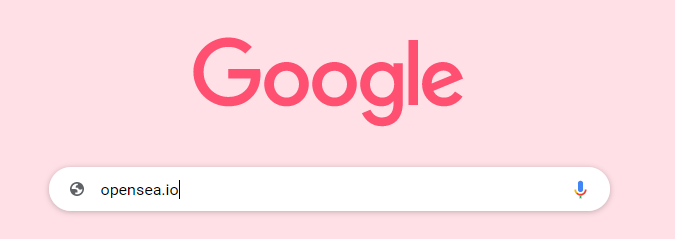
OpenSeaを開いたら、右上のアイコンをクリックします。
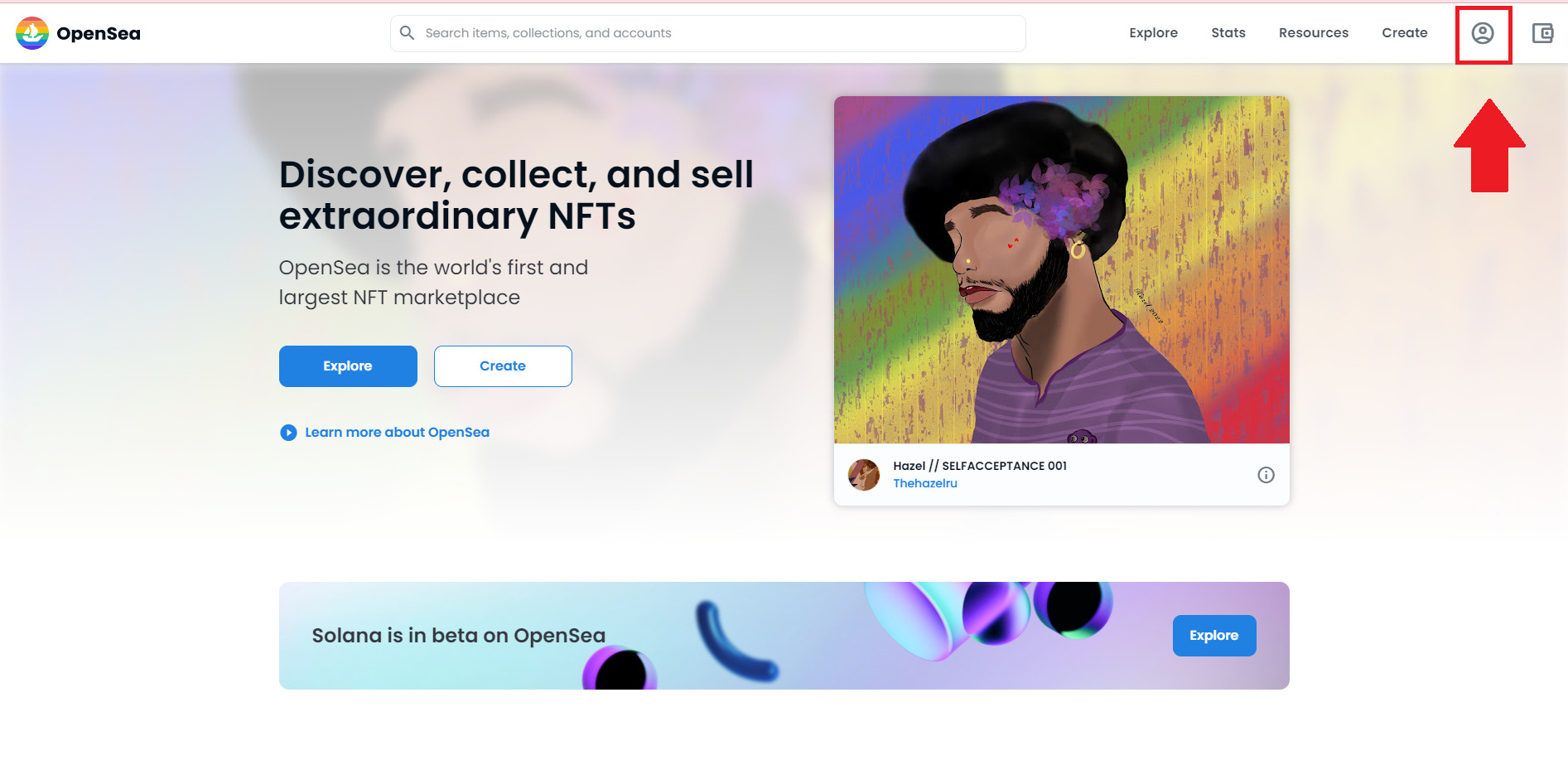
「MetaMask」をクリックして、自分のウォレットと接続します。

すると、右上にこの画面が表示されます。
パスワードを入力して、「ロックを解除」をクリックします。
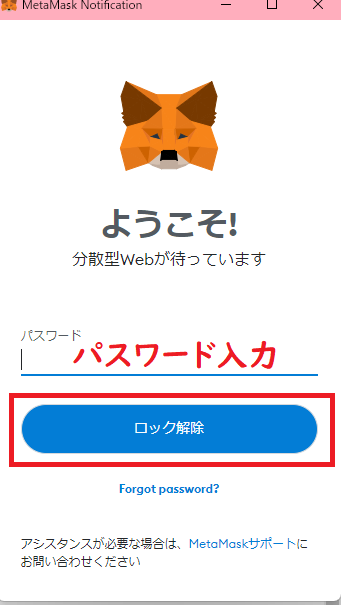
確認して「次へ」をクリックします。

「接続」をクリックします。
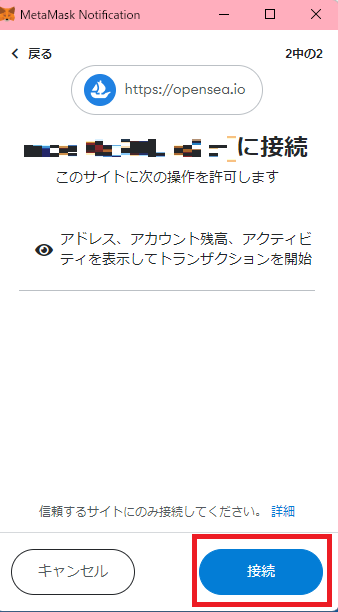
これでOpenSeaとウォレットと接続完了です!
次に、OpenSea(オープンシー)のプロフィール設定をしていきます。
OpenSea(オープンシー)のプロフィール設定
接続が終わったら、OpenSeaの自分の画面に戻ります。
①のマークをクリックして
②「settings」をクリックします。
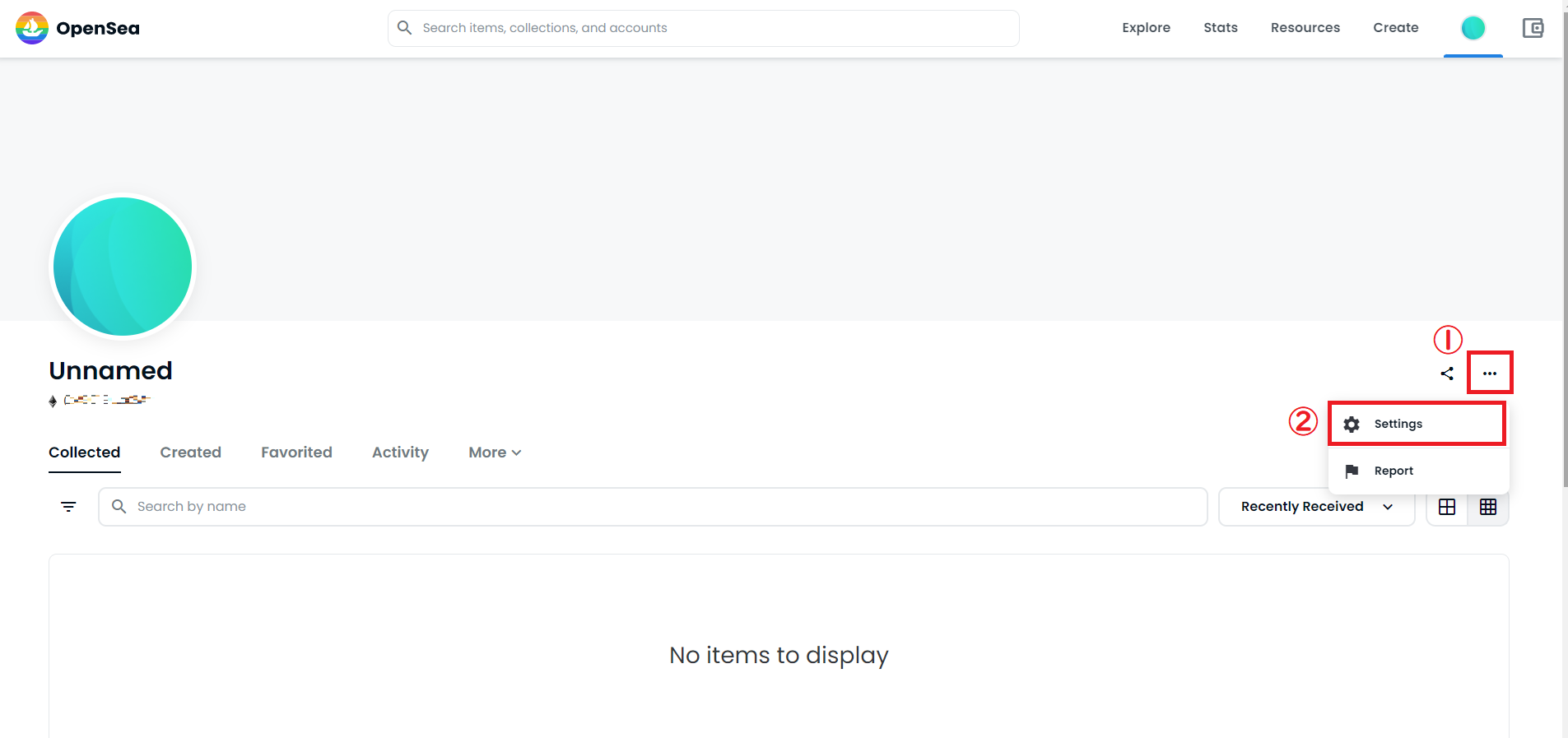
署名の要求が出てくるので、一読して「署名」をクリックします。
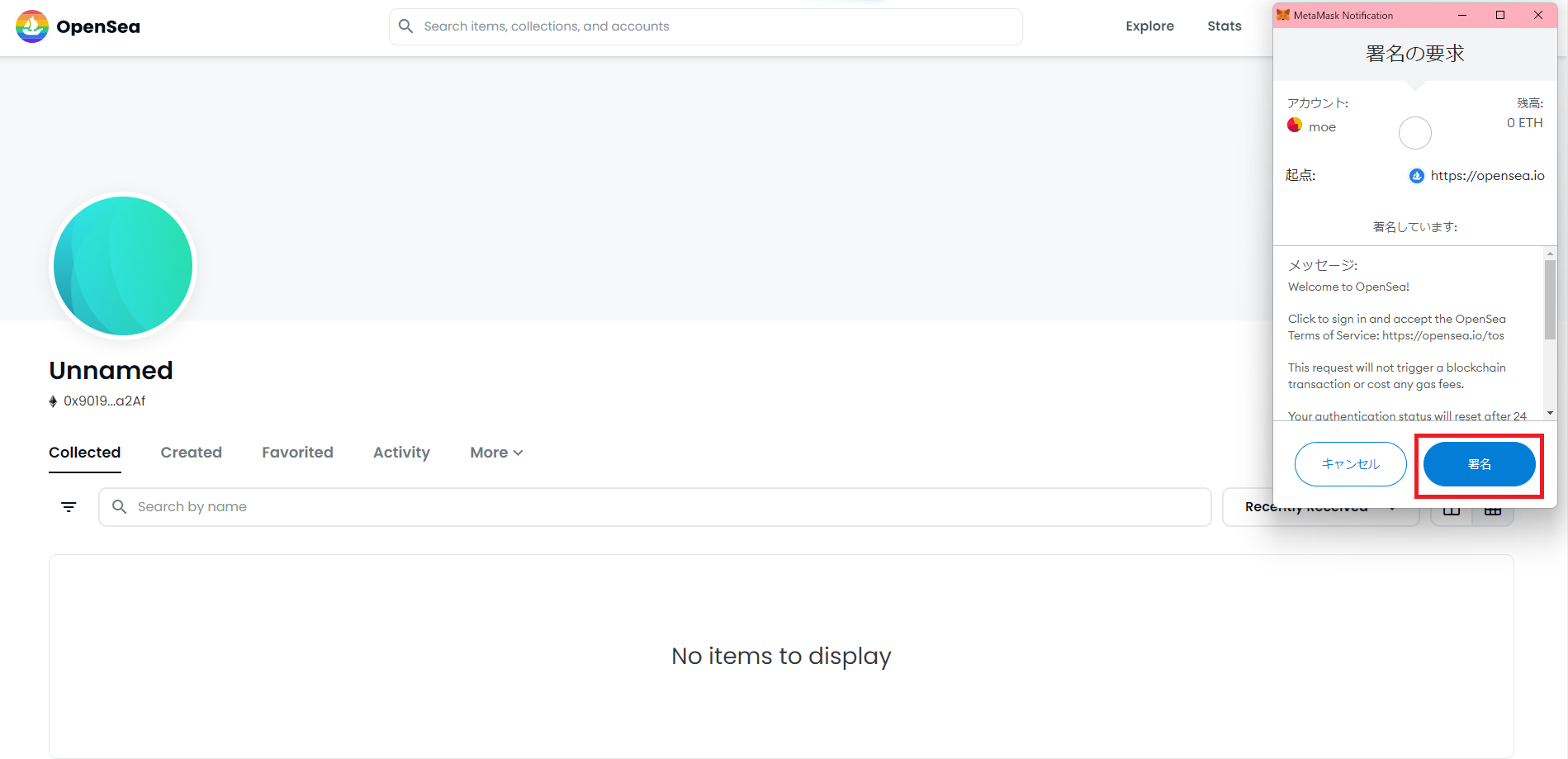
- Username → 好きな名前を入力
- Bio → 自己紹介(簡単でOK)
- Email Adress → アドレスを入力
- Socail Connections → あとで連携していくので、今はとばしていきます。
- Wallet Address → このままでOK
最後に、「Save」をクリックします。
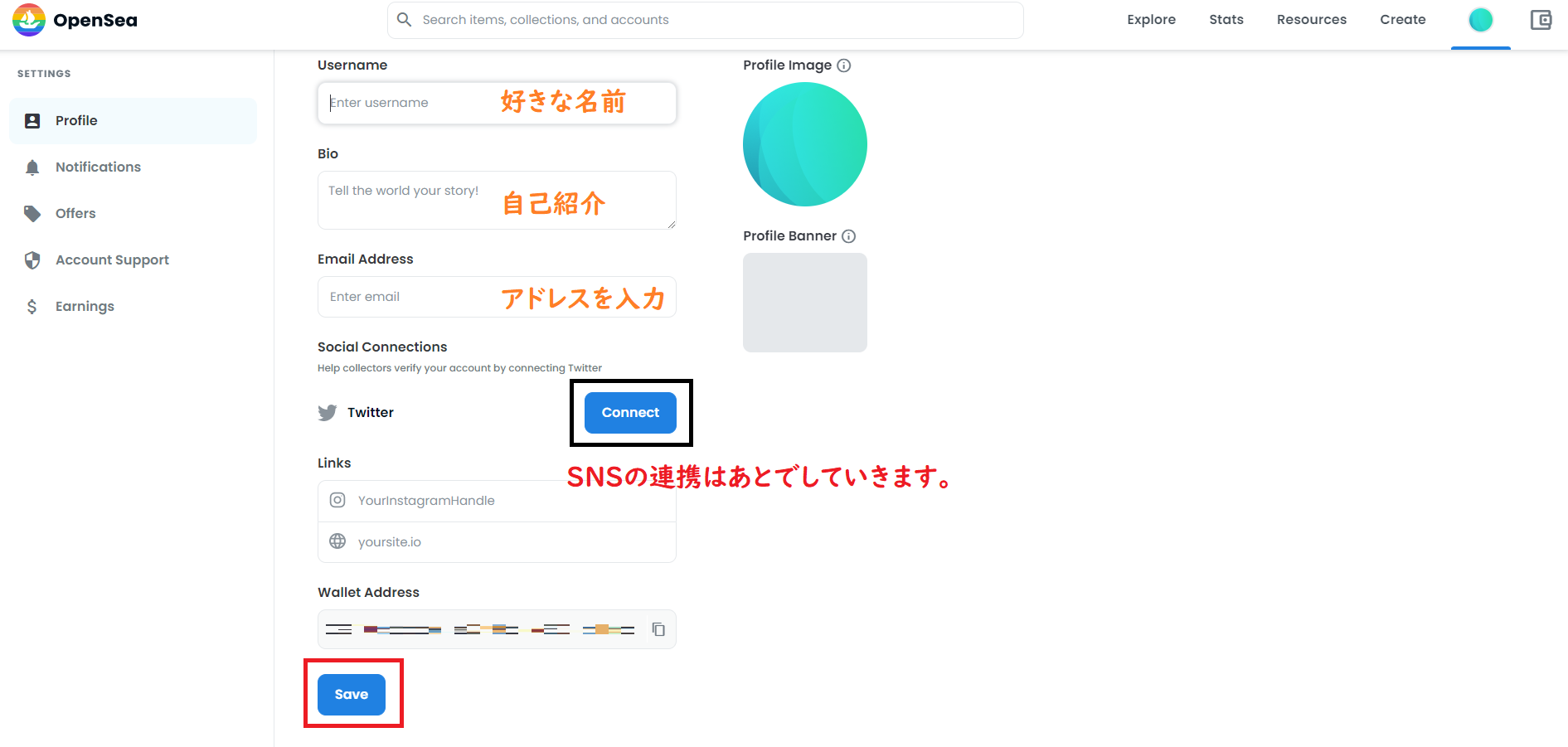
次にアドレスの確認です。
先ほど入力したメールアドレス宛に
このようなメールが届きます。
「VERIFY MY EMAIL」をクリックします。

メールアドレスの確認完了しました。
「Back to OpenSea」をクリックして、OpenSeaに戻ります。
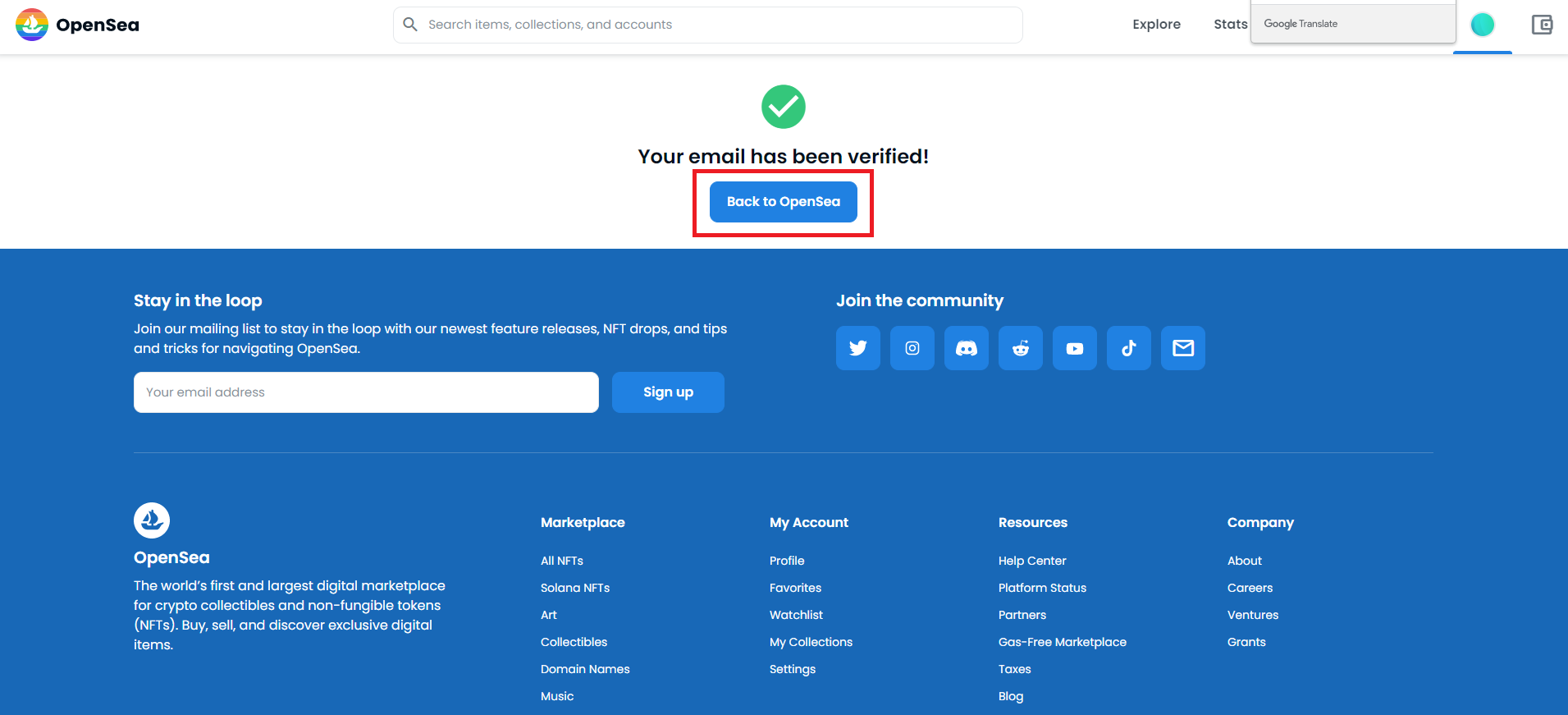
OpenSeaとSNSの連携の設定する
OpenSeaに戻ったら、
次に先ほどとばしたSNSの連携の設定をしていきましょう!
①アイコンをクリック→②「Plofile」をクリックします。
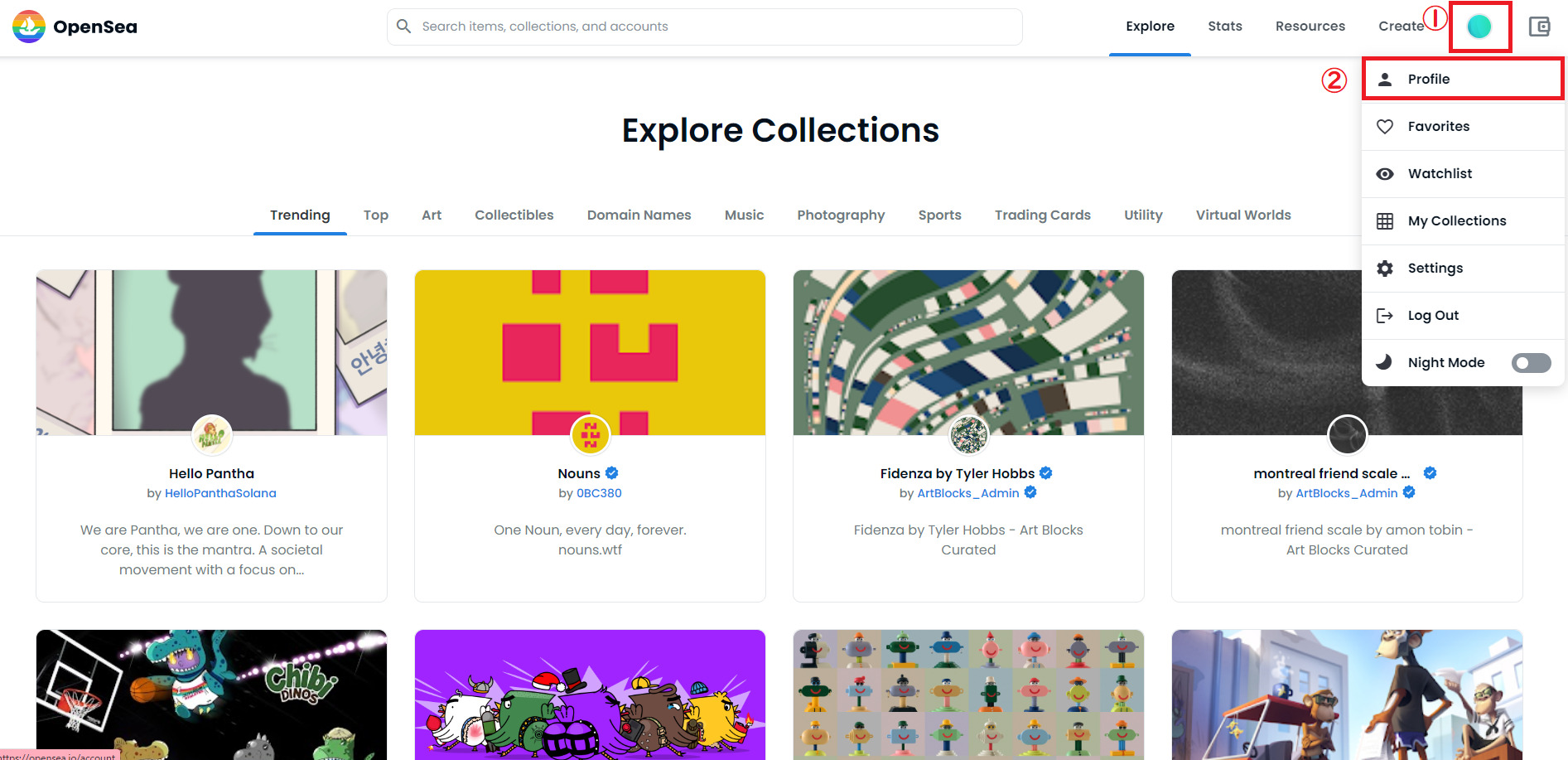
プルフィール画面に移動したら、
①をクリック→②「Settings」をクリックします。
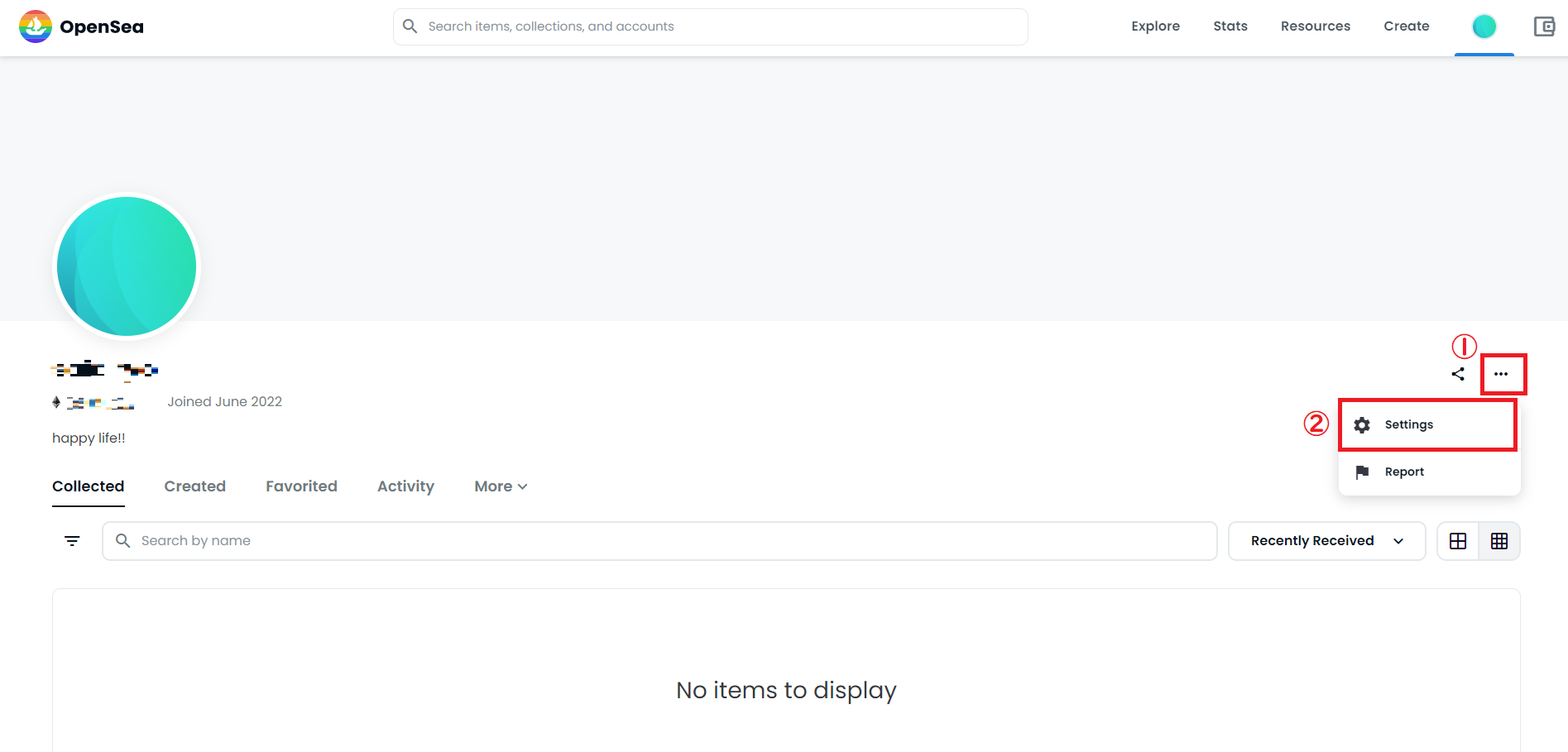
わたしはTwitterを連携したので、Twitterを例に解説していきます。
Plofile Settingsの画面に移動したら、
「Connect」をクリックします。
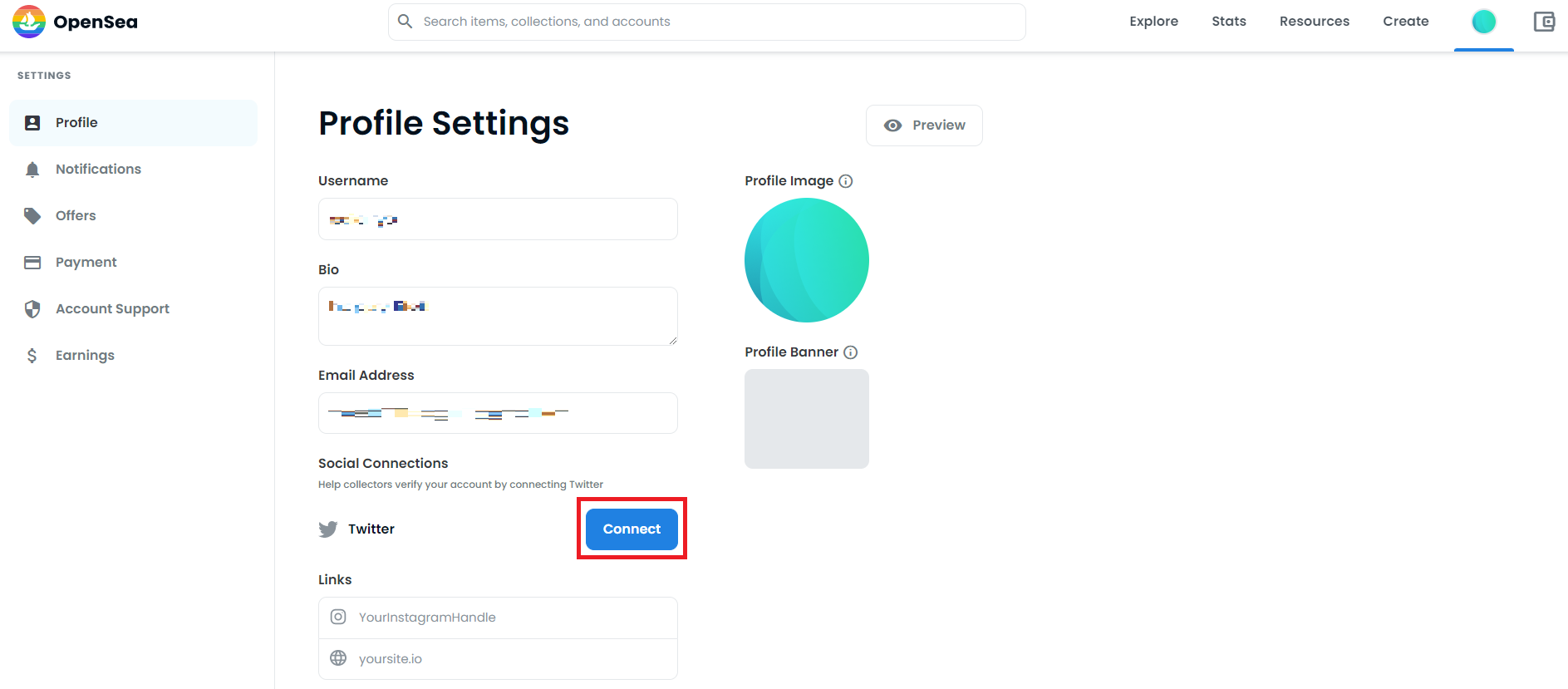
Twitterのユーザー名、またはメールアドレスを入力して、
パスワードも入力します。
次に、「連携アプリを認証」をクリックします。
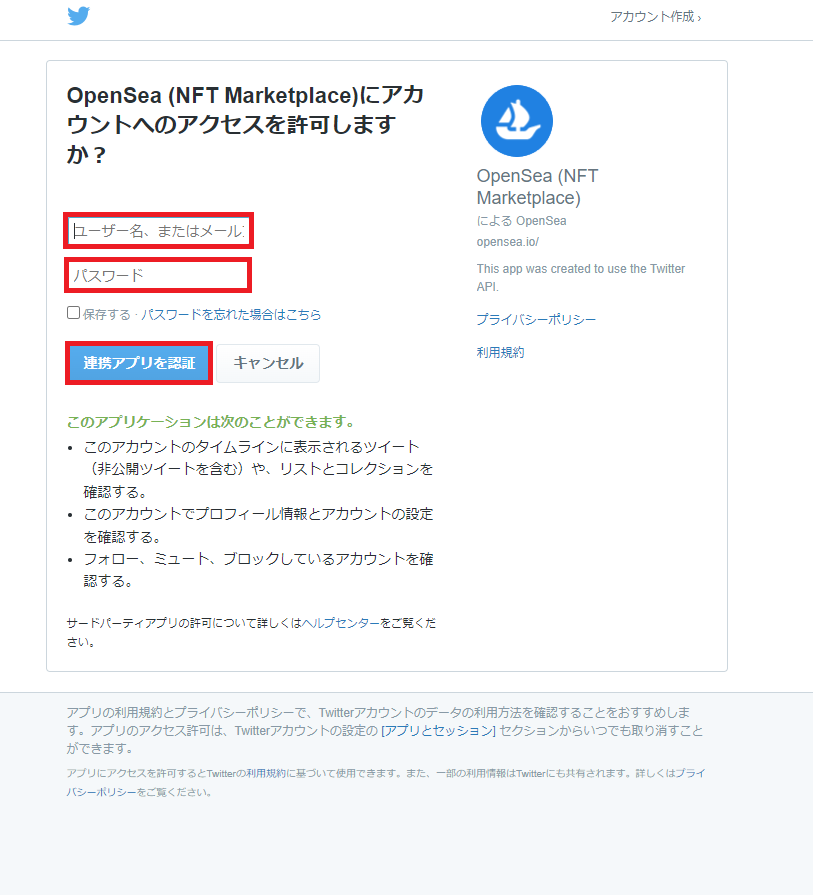
これでOpenSeaとSNSの連携できました!
ちゃんとSNSとOpenSeaを連携できたかどうかは
もう一度プロフィール画面に移動して見てみると…
このTwitterの鳥のマークが出ていたら、ちゃんと連携できた証拠です♪

これでOpenSea(オープンシー)アカウント設定方法が完了しました!
お疲れさまでした♪
次にMetaMask(メタマスク)にイーサリアムを送金する方法【超初心者向け】について解説していきます。